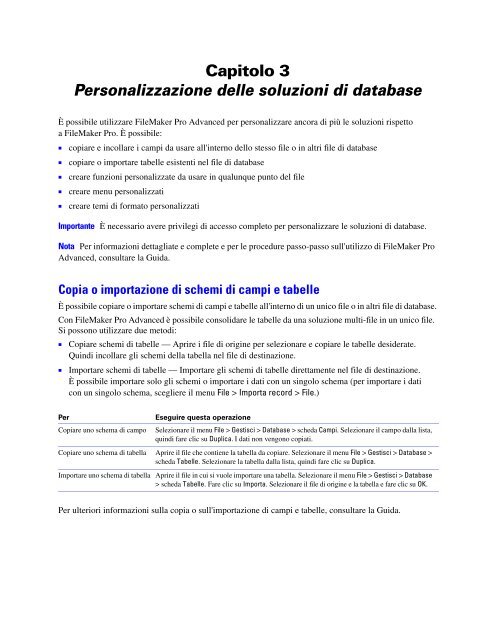FileMaker Pro Advanced Development Guide
FileMaker Pro Advanced Development Guide
FileMaker Pro Advanced Development Guide
You also want an ePaper? Increase the reach of your titles
YUMPU automatically turns print PDFs into web optimized ePapers that Google loves.
Capitolo 3<br />
Personalizzazione delle soluzioni di database<br />
È possibile utilizzare <strong>FileMaker</strong> <strong>Pro</strong> <strong>Advanced</strong> per personalizzare ancora di più le soluzioni rispetto<br />
a <strong>FileMaker</strong> <strong>Pro</strong>. È possibile:<br />
1 copiare e incollare i campi da usare all'interno dello stesso file o in altri file di database<br />
1 copiare o importare tabelle esistenti nel file di database<br />
1 creare funzioni personalizzate da usare in qualunque punto del file<br />
1 creare menu personalizzati<br />
1 creare temi di formato personalizzati<br />
Importante È necessario avere privilegi di accesso completo per personalizzare le soluzioni di database.<br />
Nota Per informazioni dettagliate e complete e per le procedure passo-passo sull'utilizzo di <strong>FileMaker</strong> <strong>Pro</strong><br />
<strong>Advanced</strong>, consultare la Guida.<br />
Copia o importazione di schemi di campi e tabelle<br />
È possibile copiare o importare schemi di campi e tabelle all'interno di un unico file o in altri file di database.<br />
Con <strong>FileMaker</strong> <strong>Pro</strong> <strong>Advanced</strong> è possibile consolidare le tabelle da una soluzione multi-file in un unico file.<br />
Si possono utilizzare due metodi:<br />
1 Copiare schemi di tabelle — Aprire i file di origine per selezionare e copiare le tabelle desiderate.<br />
Quindi incollare gli schemi della tabella nel file di destinazione.<br />
1 Importare schemi di tabelle — Importare gli schemi di tabelle direttamente nel file di destinazione.<br />
È possibile importare solo gli schemi o importare i dati con un singolo schema (per importare i dati<br />
con un singolo schema, scegliere il menu File > Importa record > File.)<br />
Per Eseguire questa operazione<br />
Copiare uno schema di campo Selezionare il menu File > Gestisci > Database > scheda Campi. Selezionare il campo dalla lista,<br />
quindi fare clic su Duplica. I dati non vengono copiati.<br />
Copiare uno schema di tabella Aprire il file che contiene la tabella da copiare. Selezionare il menu File > Gestisci > Database ><br />
scheda Tabelle. Selezionare la tabella dalla lista, quindi fare clic su Duplica.<br />
Importare uno schema di tabella Aprire il file in cui si vuole importare una tabella. Selezionare il menu File > Gestisci > Database<br />
> scheda Tabelle. Fare clic su Importa. Selezionare il file di origine e la tabella e fare clic su OK.<br />
Per ulteriori informazioni sulla copia o sull'importazione di campi e tabelle, consultare la Guida.